发布时间:2023-07-05 09:07:21来源:JQDEMO.COM
CorelDRAW如何改变映射节点?作为一款专业的绘画软件,CorelDRAW为用户提供了许多绘画工作的便利,同时也帮助用户更快、更好地完成绘图任务。下面小编就为大家带来了改变映射节点的方法,一起来看看吧。
具体操作如下:
打开CorelDRAW软件,绘制图形,单击右键单击“转换为曲线”

点击左侧【形状工具】,选择图形后点击上面【选择所有节点】

按住键盘【Shift】点击“垂直反射节点”。上下左右移动图形可以移动圆形中垂直镜像的节点,而水平镜像的节点相对位置不变。

同理,如果你想保持图形的垂直方向不动,只改变水平方向,按住它。【shift】并且可以使用“水平反射节点”。
上述就是小编带来的CorelDRAW如何改变映射节点的方法介绍,希望能帮助到大家。JQ下载站还有许多软件操作方法和测评信息,快来关注我们吧,精彩不容错过。
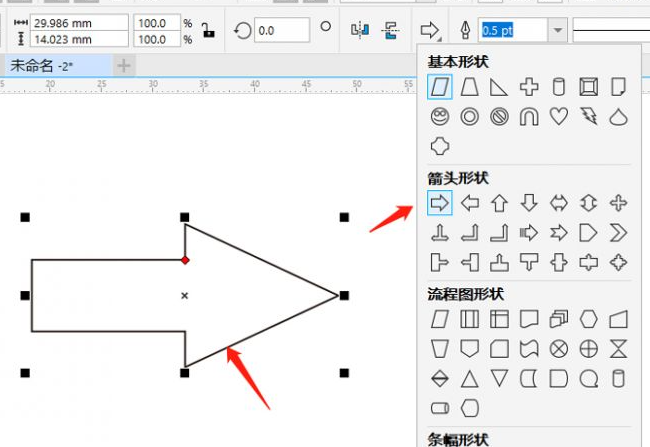
CorelDRAW如何改变箭头形状 改变箭头形状方法介绍

CorelDraw2020裁剪图片怎么弄 裁剪图片操作方法介绍

CorelDraw2020如何导出jpg图片 导出jpg图片方法介绍

coreldraw2020怎么改变界面颜色 改变界面颜色方法介绍

CorelDRAW如何制作插画风格仙人掌 制作插画风格仙人掌方法介绍

CorelDRAW耳机矢量图如何制作 耳机矢量图制作方法介绍

CorelDRAW如何画出简笔烟斗 画出简笔烟斗方法介绍

CorelDRAW图形如何填充多种渐变色 图形填充多种渐变色方法

CorelDRAW天鹅状时钟如何制作 天鹅状时钟制作方法介绍

CorelDRAW如何画出可爱粉色袜子图纸 画出可爱粉色袜子图纸方法

CorelDraw荧光棒如何绘画制作 荧光棒绘画制作方法介绍

CorelDRAW X6图片如何导入 图片导入方法介绍

CorelDRAW X6怎么画出小白菊 画出小白菊方法介绍

CorelDRAW X6条形码怎么制作 条形码制作方法介绍

CorelDRAW X6怎么把图片透明化 把图片透明化方法介绍

CorelDraw卡通斑马头像怎么制作 卡通斑马头像制作方法介绍

CorelDRAW如何制作棒棒糖矢量图标 制作棒棒糖矢量图标方法介绍

CorelDRAW提示为盗版软件怎么办 提示为盗版软件解决方法

CorelDRAW2019怎么快速扣出动漫人物 快速扣出动漫人物方法介绍

coreldrawx4抛物线怎么画 画抛物线方法介绍

现代战舰2023中文版
133.1MB | 枪战射击

若雪星王合击
84.63M | 挂机养成

复古传奇1.76正版高爆
193.96M | 挂机养成

盟重英雄之火龙返利版
62.48M | 挂机养成

圣皇火龙传奇
65.08M | 挂机养成

天玖传奇激情
未知 | 挂机养成

器灵宝塔三职业
117.43M | 挂机养成

千寻超变魔刀
84.51M | 挂机养成

三三狂爆无限刀
113.17M | 挂机养成

蛮荒传奇三职业
85.99M | 挂机养成

寒风传奇单职业打金版
85.99M | 挂机养成

三界战歌超变单职业传奇
214.082M | 挂机养成

七七大极品
84.13M | 挂机养成

仙逆零氪超超变
84.95M | 挂机养成

宏烨忘忧
184.19M | 挂机养成

传奇bt版高爆无限金币钻石最新版
213.21MB | 挂机养成

2023-04-12
苹果14怎么把录屏添加到控制中心 把录屏添加到控制中心方法
网易云音乐新歌提醒在哪关 新歌提醒关闭方法介绍
ios16如何设置四位密码 设置四位密码方法分享
时光序怎么分享健康作息 分享健康作息方法介绍
迅雷网盘怎么投屏 网盘投屏教程分享
AcFun怎么设置不接收消息推送 设置不接收消息推送方法
微信怎么开启性能检测 开启性能检测方法介绍
boss直聘沟通过信息如何删除 沟通过信息删除方法
微信公众号哪里建视频号 公众号建视频号位置介绍